Die Transparenz, die ich in diesem Beitrag anspreche, hat nichts mit Druckproduktion zu tun, sondern mit dem Erscheinungsbild im Betriebssystem – genau gesagt in macOS Big Sur (ab macOS 13 Ventura sehen die Systemeinstellungen anders aus, die Screenshots dafür finden Sie weiter unten). Die macOS Transparenz reduzieren, ist auch Teil der Barrierefreiheitseinstellungen.
Ich bin für das Ausprobieren neuer Programme sehr offen, doch beim Betriebssystem gehe ich eher zurückhaltend vor. »Never change a running system« gilt vor allem für Nutzerinnen und Nutzer, die sich nicht über das notwendige Maß mit allen Apps und Plugins auf Ihren Rechnern auseinandersetzten wollen.
Ich hinke meistens zirka ein halbes Jahr mit dem Update auf das jeweilig aktuelle Apple-Betriebssystem nach. So gehe ich – nach intensiver Recherche aller bei mir am Computer laufenden Dinge – auf Nummer sicher, dass nach dem Update fast vor dem Update ist.
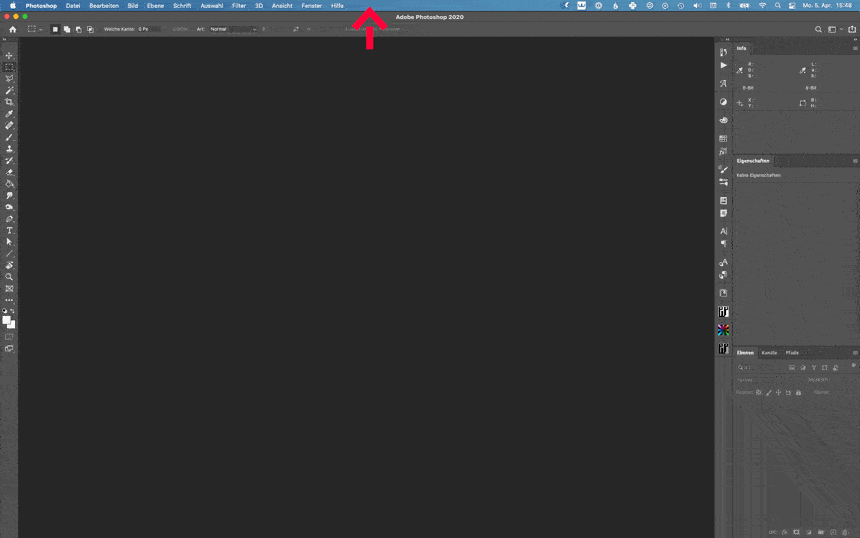
macOS Big Sur setzt in vielen Bereichen auf transparente Elemente, die zum Teil auch ablenkend wirken können – vor allem in der Menüleiste. Ich bevorzuge sie opak.
Sie können das entsprechend einstellen, nur ist ein wenig Stöbern in den Systemeinstellungen notwendig. Diese Option befindet sich nämlich – nicht ganz offensichtlich – in den »Bedienungshilfen«.
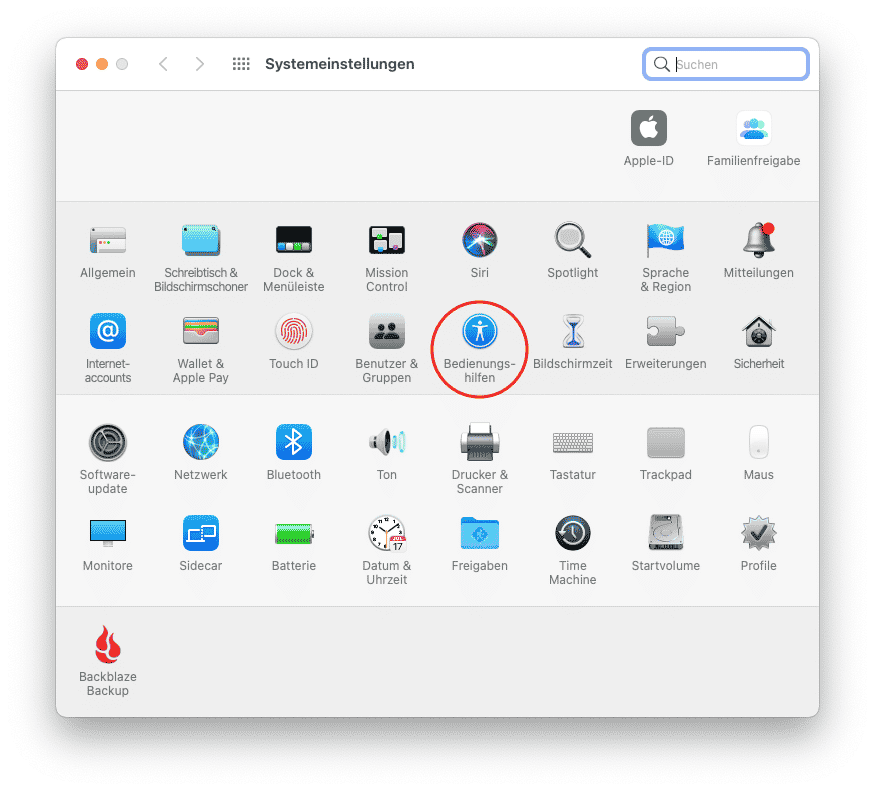
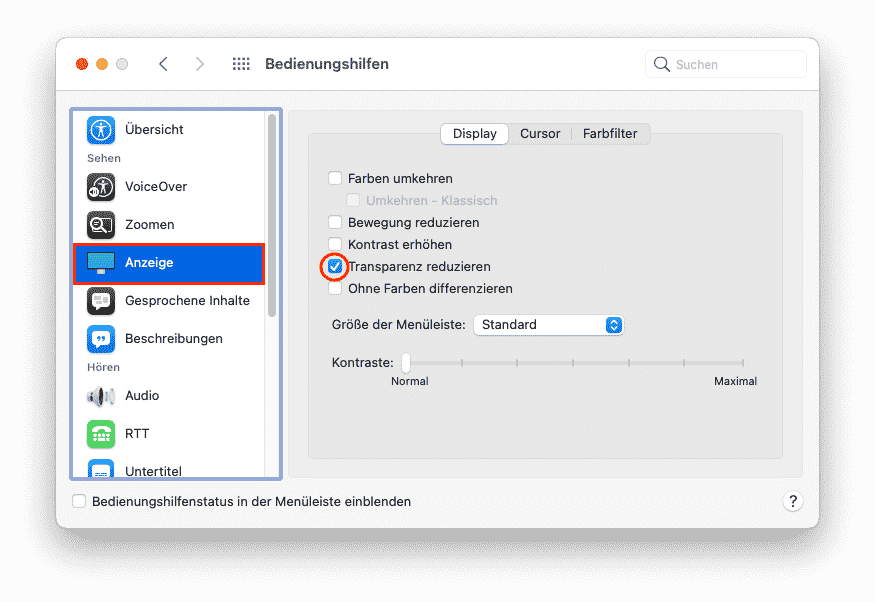
Sonst habe ich bis jetzt noch keine unangenehmen Überraschungen erlebt und freue mich auf das Nutzen aller neuen Funktionen. Alle Programme der Creative Cloud (entweder Versionen 2021 oder 2020) laufen soweit ohne Probleme.
Falls Sie ein Update vorhaben, machen Sie zuvor ein komplettes Backup (am besten mit TimeMachine), um im Falle von Problemen wieder auf den ursprünglichen Zustand zurückwechseln zu können.
Unter macOS 13 (Ventura) und höher finden Sie die Einstellungen an diesen Orten:
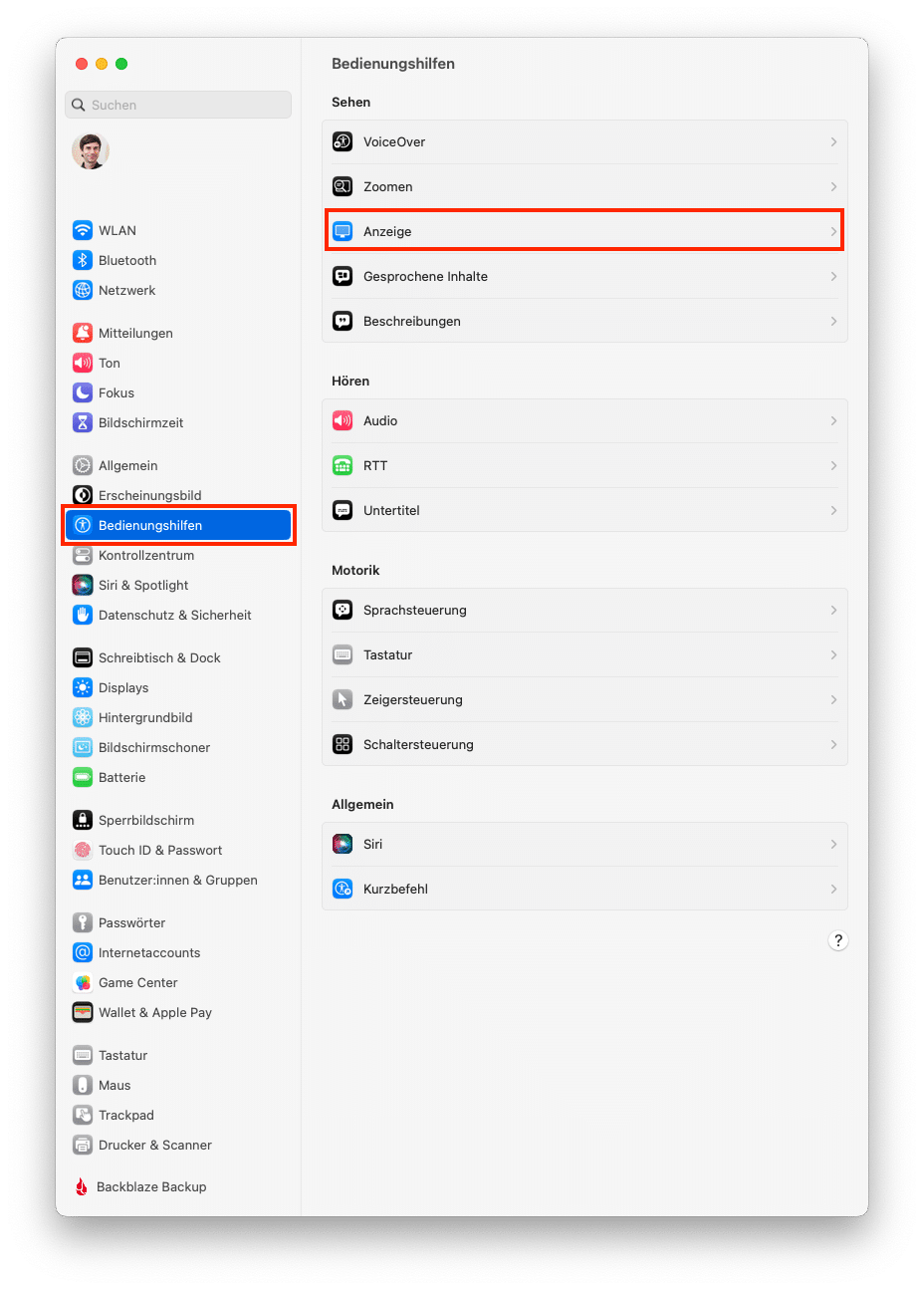
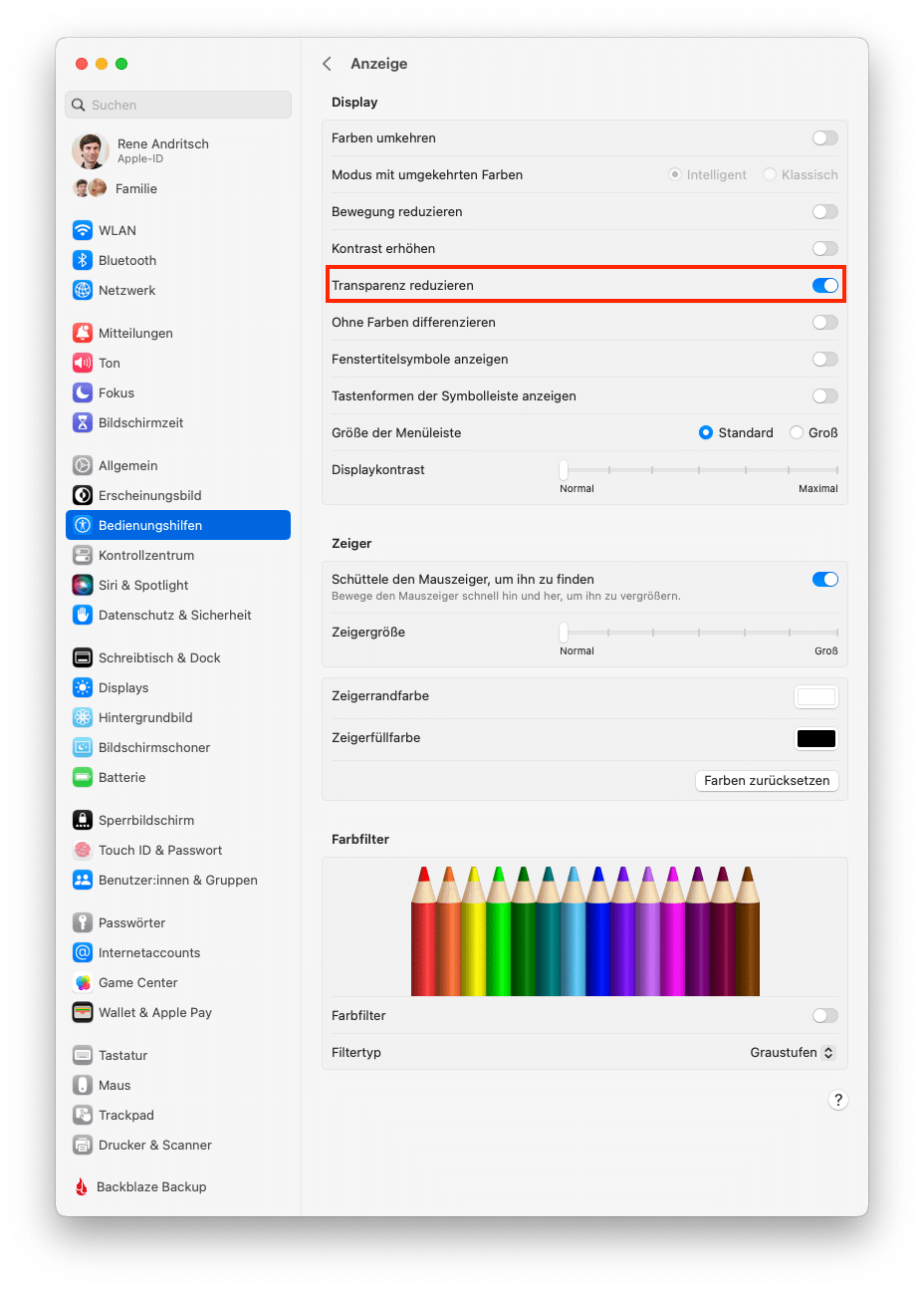
Weitere Details finden Sie auf den Apple-Hilfeseiten.
Beitragsfoto: James Haworth, Unsplash
